Trebuie să curățați deșeurile, cum ar fi documentele recente, istoricul comenzilor, cookie-urile etc., de pe computerul dvs. Linux? Uită-te, măturător. Este un instrument mic și îngrijit care vă poate scana computerul Linux pentru fișiere nedorite și îl poate curăța. Iată cum să-l folosești pe sistemul tău.

Instalarea Sweeper pe Linux
Sweeper este un instrument de curățare excelent, dar, din păcate, nu este preinstalat pe niciun sistem de operare Linux (în afară de câteva bazate pe KDE). Deci, înainte de a trece peste modul în care vă puteți curăța computerul Linux cu aplicația, va trebui să vă arătăm cum să o instalați.
Pentru a începe instalarea, va trebui să deschideți o fereastră de terminal. Puteți deschide o fereastră de terminal pe desktopul Linux apăsând Ctrl + Alt + T de pe tastatură. Sau, căutați „Terminal” în meniul aplicației și lansați-l în acest fel.
Cu fereastra terminalului deschisă, instalarea Sweeper poate începe. Urmați instrucțiunile de instalare de mai jos pentru a configura instrumentul Sweeper pe computer.
Ubuntu
Pe Ubuntu, veți putea instala cea mai recentă versiune a Sweeper pe computerul Ubuntu folosind comanda apt install de mai jos.
sudo apt install sweeper
Debian
Cei care folosesc Debian Linux (atâta timp cât sunteți pe Debian 11, 10 sau 9) vor putea instala Sweeper destul de ușor prin depozitul de software „Main” folosind comanda apt-get install .
sudo apt-get install sweeper
Arch Linux
Aplicația Sweeper este disponibilă pentru toți utilizatorii Arch Linux prin intermediul depozitului de software „Extra”. Dacă încercați să îl faceți să funcționeze pe sistemul dvs., asigurați-vă că aveți activat repo „Extra”. Apoi, utilizați comanda pacman -S pentru a configura Sweeper.
sudo pacman -S sweeper
Fedora
Pe Fedora Linux , utilizatorii pot instala programul Sweeper din depozitul de software „Fedora”. Pentru ca acesta să funcționeze pe sistemul dvs., utilizați următoarea comandă de instalare dnf de mai jos într-un terminal.
sudo dnf install sweeper
OpenSUSE
Aplicația Sweeper este disponibilă pentru utilizatorii OpenSUSE Linux prin intermediul depozitului de software „Oss”. Pentru ca acesta să funcționeze pe computer, utilizați următoarea comandă de instalare zypper de mai jos.
sudo zypper install sweeper
Pachet snap
Proiectul KDE a împachetat utilitarul de curățare Sweeper ca pachet Snap și l-a pus la dispoziția tuturor utilizatorilor care au acces la Snaps. Dacă doriți să instalați Sweeper ca pachet Snap pe computer, procedați în felul următor.
Mai întâi, urmați ghidul nostru pentru a configura durata de rulare a pachetului Snap pe computer. Timpul de rulare trebuie configurat și instalat înainte de a încerca să instalați Snaps. După configurarea timpului de execuție Snap, instalarea Sweeper se poate face cu comanda de instalare rapidă de mai jos.
sudo snap install sweeper
Curățați-vă computerul Linux cu Sweeper
Pentru a vă curăța computerul cu Sweeper, începeți prin a lansa aplicația pe computer. Puteți deschide Sweeper căutând „Sweeper” în meniul aplicației. Odată ce aplicația este deschisă, urmați secțiunile de mai jos.
Curățați deșeurile sistemului de operare Linux

Dacă doriți să curățați fișierele nedorite din sistemul dvs. de operare Linux cu Sweeper, procedați în felul următor. Mai întâi, găsiți secțiunea „Navigare web” a aplicației și deselectați toate casetele.
După ce deselectați toate casetele de sub secțiunea „Navigare web” din Sweeper, veți putea șterge fișierele nedorite ale sistemului de operare Linux cu Sweeper. Pentru a curăța, selectați butonul „Curățare”.
Când faceți clic pe butonul „Clean Up” din Sweeper, va apărea o casetă de text. Această casetă de text spune: „Ștergeți date care sunt potențial valoroase pentru dvs. Esti sigur?" Faceți clic pe butonul „Continuați” pentru a confirma alegerea.
Sweeper va curăța toate deșeurile din sistemul dumneavoastră. Când procesul este finalizat, veți vedea „Curățare finalizată” apare în mesajul text din Sweeper.
Curățați fișierele nedorite ale browserului web
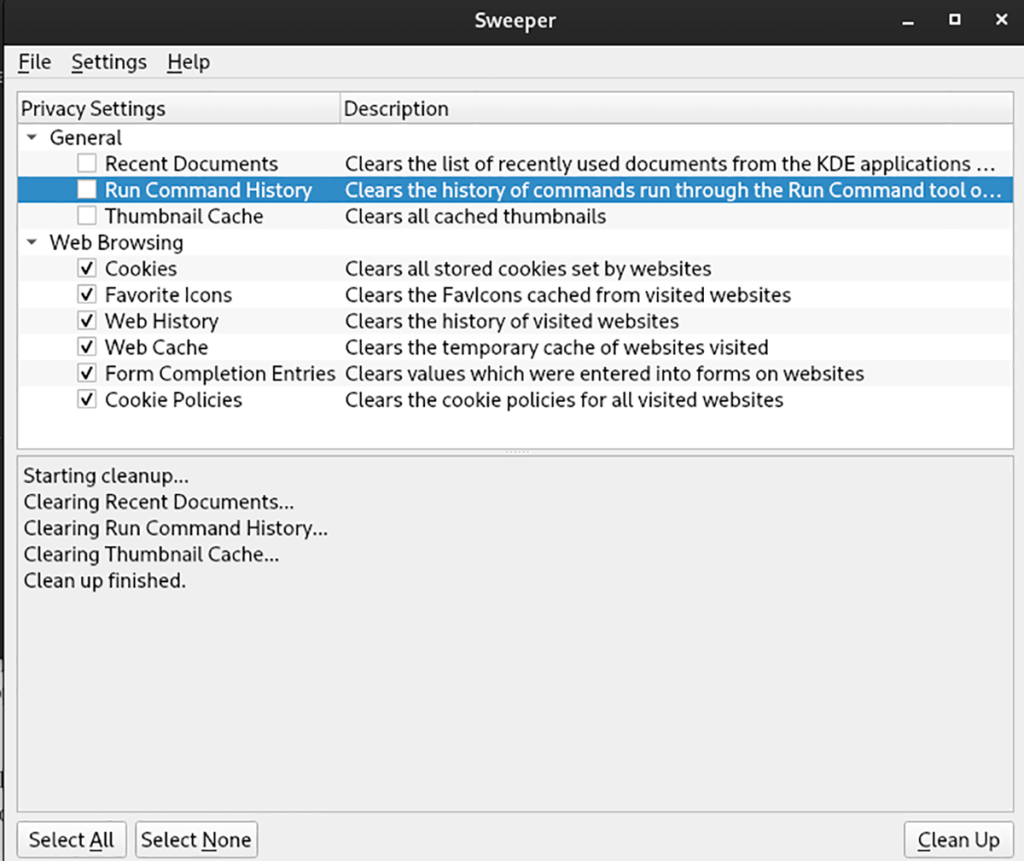
Dacă doriți să curățați fișierele nedorite ale browserului dvs. web din sistemul de operare Linux cu Sweeper, iată cum să o faceți. Mai întâi, deselectați toate casetele din secțiunea „General” a aplicației. Apoi, asigurați-vă că toate casetele din secțiunea „Navigare web” sunt bifate.
Când sunteți sigur că toate casetele „Navigare web” sunt bifate, curățarea poate începe. În interiorul Sweeper, găsiți butonul „Clean Up” și faceți clic pe el cu mouse-ul.
După selectarea butonului „Curățare”, va apărea o casetă de text. Această casetă spune: „Ștergeți date care sunt potențial valoroase pentru dvs. Esti sigur?" Confirmați că doriți să continuați selectând butonul „Continuare”.
Curățarea nu ar trebui să dureze mult. Când procesul este finalizat, veți vedea „Curățare finalizată” în caseta de text.
Curăță toate gunoaiele
Doriți să curățați toate deșeurile de pe computerul dvs. Linux simultan? Asigurați-vă că toate casetele de text sunt bifate în Sweeper. Apoi, faceți clic pe butonul „Curățați”. La selectarea acestui buton, veți vedea: „Ștergeți date care sunt potențial valoroase pentru dvs. Esti sigur?"
Faceți clic pe „Continuați” pentru a curăța toate deșeurile din sistem cu Sweeper.


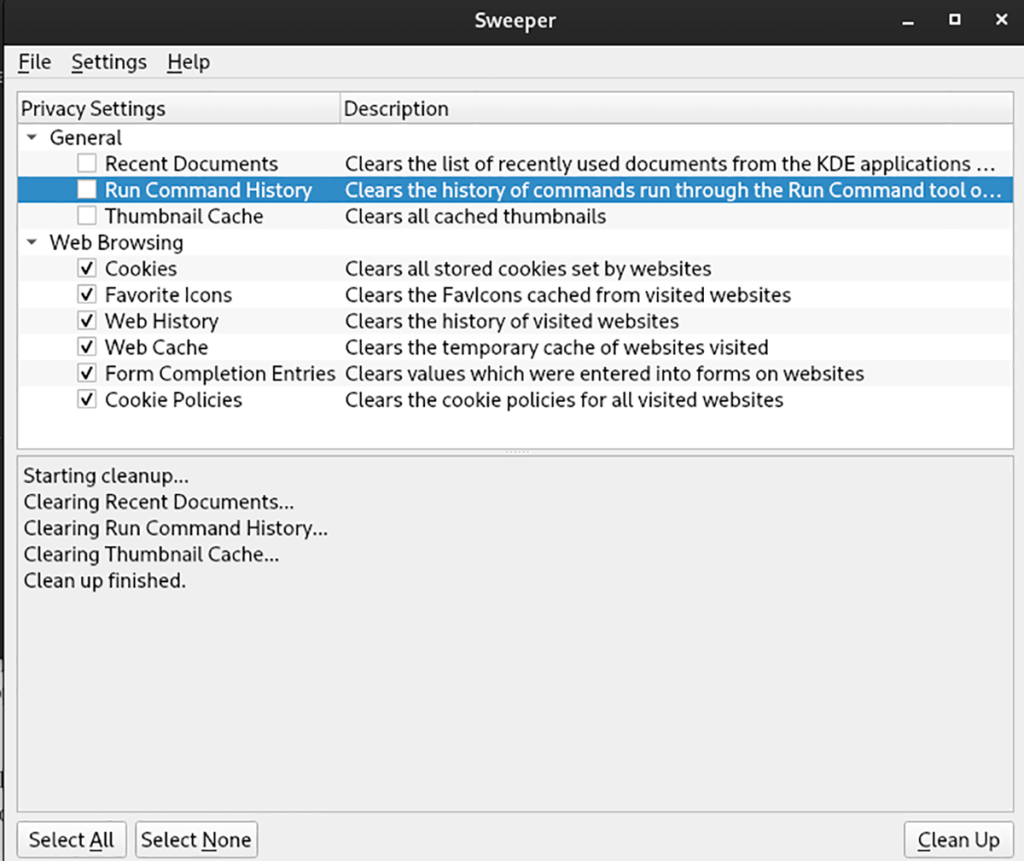



![Descarcă FlightGear Flight Simulator gratuit [Distrează-te] Descarcă FlightGear Flight Simulator gratuit [Distrează-te]](https://tips.webtech360.com/resources8/r252/image-7634-0829093738400.jpg)




